システム構築
システム構築機能で解決できること
4ステップで簡単にシステム構築完了楽々Document Plusの初期設定をシンプルな手順で行うことができます。ユーザ登録、マスターフォームの作成、承認フローの設定、ユーザの権限設定を完了すれば、すぐに楽々Document Plusの利用を開始できます。
設定の操作は直感的でシンプル。システムの技術的な知識がなくても、簡単・迅速に初期設定を行えます。煩雑な設定作業が不要なので、導入後は短期間でシステムの利用を開始できます。
さらに設定画面からオンラインマニュアルに直接アクセスできるので、操作に迷ったときも疑問をすぐに解決しながらスムーズに設定を進められます。
システム構築機能の使い方
システム構築機能の使い方を詳しく紹介します。
システム構築の流れ
4つのステップで簡単に初期設定を行うことができます。
-
人事情報登録
部署・ユーザ・所属を登録します。初期登録などで一度に多くの情報を登録する場合は、CSVファイルから一括登録することもできます。
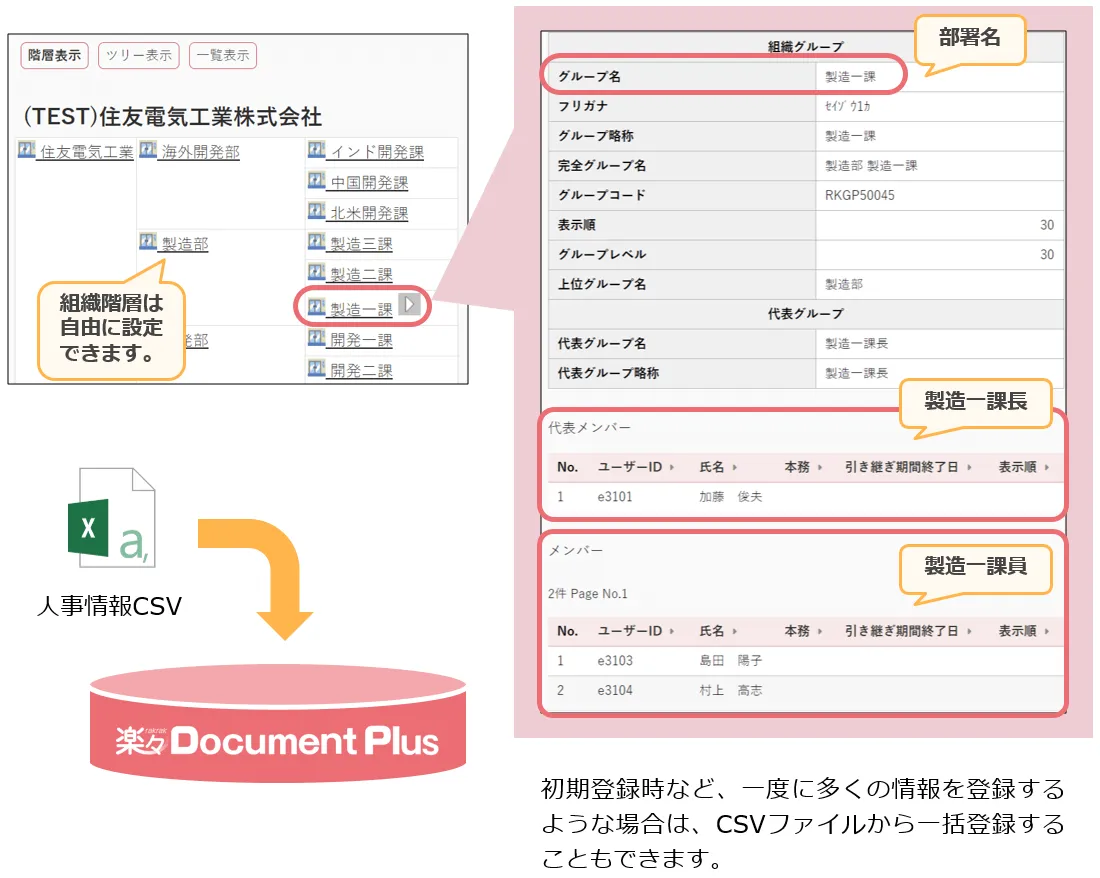
-
画面作成
マウスのドラッグ&ドロップで簡単に画面をレイアウトできます。項目数の多い入力画面を作成する場合は、一覧形式の設定画面から項目をまとめて入力することもできます。
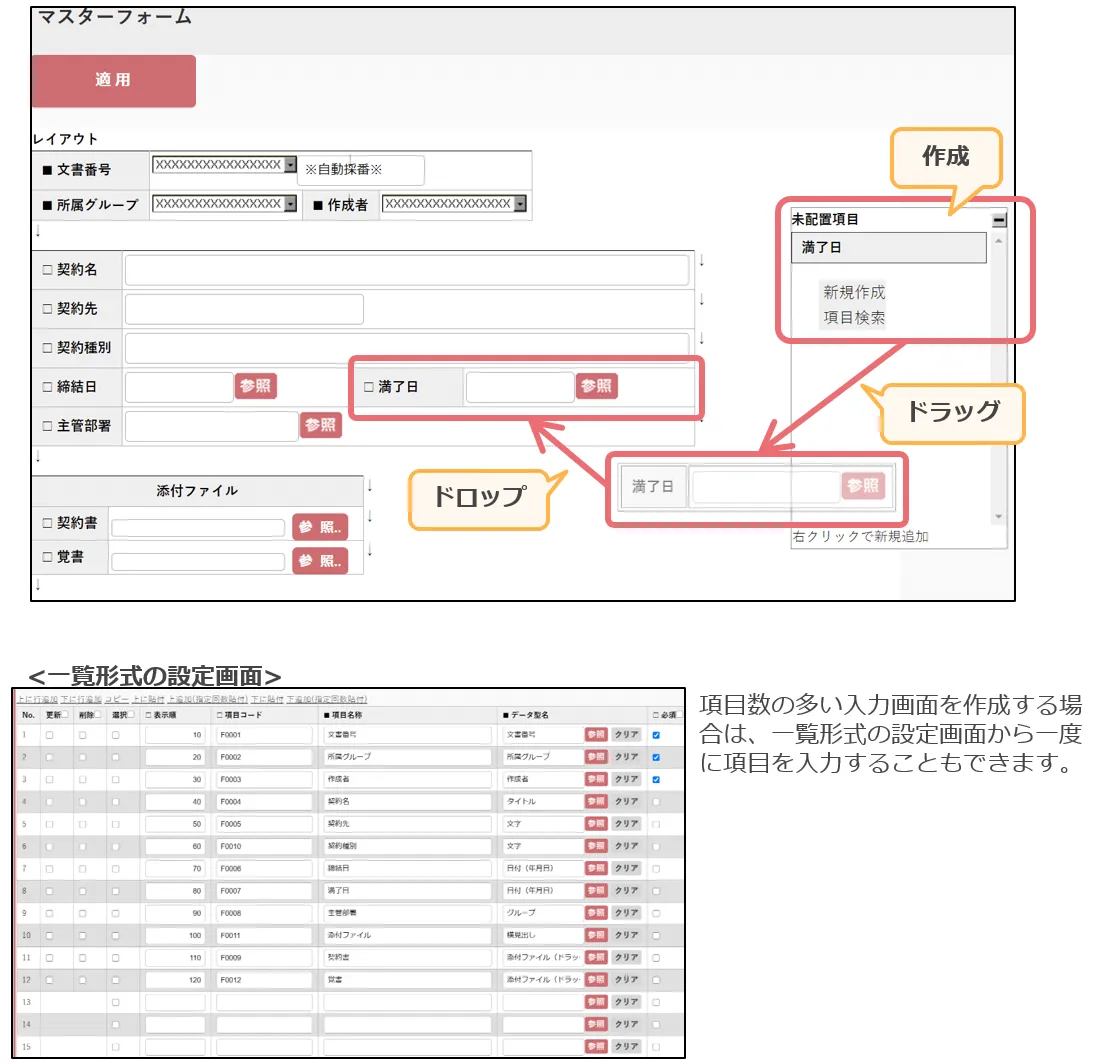
-
経路作成
マウスのドラッグ&ドロップで簡単に経路を設定できます。管理者だけではなく各利用者が設定でき、合議や並列などの複雑な経路にも対応しています。承認者数の多い経路を作成する場合は、一覧形式の設定画面から担当者をまとめて入力することもできます。

-
権限設定
権限設定は所属部署単位でも、ユーザー単位で実行できます。利用者に必要な文書のみを表示し、文書のセキュリティを担保します。
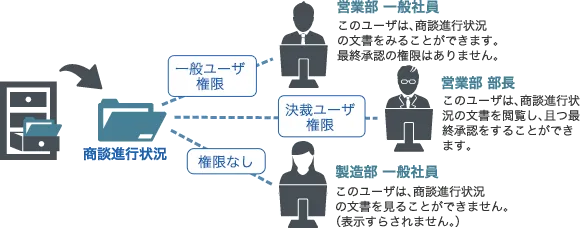
オンラインマニュアル
各画面には関連するマニュアルページへのリンクが付いています。設定方法や設定項目の内容がわからないときは、画面に表示されているボタンをクリックするだけで該当するマニュアルのページをピンポイントで参照できます。関連項目へも直接ジャンプできるので、機能理解を深めながらスムーズに設定作業を進められます。
文書フォルダを簡単作成
新たに文書フォルダを追加したいときは、事前に準備したテンプレートを使用したり、既存の文書フォルダをコピーしたりすれば、上記3つのステップ(画面作成・経路作成・権限設定)を省略して簡単に文書フォルダを作成できます。
無料オンラインセミナーも毎月開催しています

【テーマ5】IT初心者でも安心! クラウド文書管理と生成AIによる文書活用法

